MacBook bị tắt đột ngột trong khi đang sử dụng là vấn đề không ít người dùng gặp phải. Vậy thực hư nguyên nhân đến từ đâu và làm sao để khắc phục? Đây cũng là câu hỏi “nỗi lòng” của nhiều người dùng cần giải đáp. Bài viết này, chúng tôi sẽ tổng hợp những thông tin hữu ích về chủ đề này, hy vọng có thể giúp bạn giải quyết được vấn đề MacBook đang gặp phải này nhé!

Tổng quan bài viết
Các nguyên nhân làm MacBook bị tắt đột ngột
Tình trạng MacBook bị tắt màn hình đột ngột một trong các lỗi thường gặp của macbook do nhiều nguyên nhân, trong đó những căn nguyên cơ bản và phổ biến nhất phải kể đến như sau:
Do MacBook hết pin hoặc bị chai pin
Sự suy giảm về tuổi thọ của pin là điều không thể tránh khỏi với các thiết bị điện tử và MacBook cũng không ngoại lệ. Khi xảy ra lỗi sập nguồn, nguyên nhân đầu tiên mà không ít trường hợp gặp phải chính là vì thiết bị hết pin hoặc pin đã bị chai, giảm chất lượng sử dụng.
>>> Tổng hợp đơn vị thu mua máy tính uy tín và chuyên nghiệp với mức giá cao nhất khu vực Thành phố Hồ Chí Minh.
Do CPU bị quá tải
Trường hợp MacBook khi phải là việc quá tải trong thời gian dài cũng là nguyên nhân thường gặp khiến cho MacBook bị sập nguồn một cách đột ngột. Đặc biệt là khi sử dụng với các ứng dụng, phần mềm nặng máy hoặc chơi game trong thời gian dài, công suất lớn. Khi đó, CPU của MacBook sẽ bị nóng lên và có thể tắt đột ngột trong khi người dùng đang sử dụng.
Do MacBook bị nhiễm virus
Một số lý do khiến MacBook của bạn có thể bị nhiễm virus như: máy kết nối với USB, điện thoại hay các thiết bị khác có chứa virus, tải các tập tin có chứa virus về máy tính,… Các virus xâm nhập vào máy tính có thể làm đảo lộn các chương trình, bộ phận thiết bị trong MacBook, nhiệt độ tăng bất ngờ khiến máy sập nguồn.

Do quạt tản nhiệt của MacBook không hoạt động
Bộ phận tản nhiệt đóng vai trì cực kỳ quan trọng trong việc làm mát chip, mainboard, phần cứng của máy. Theo đó, bộ phận này sẽ thực hiện cơ chế tản nhiệt từ chipset mà bên ngoài, nếu như bộ phận tản nhiệt không hoạt động sẽ khiến máy dễ bị nóng. Đây là một trong những nguyên nhân thường gặp gây ra tình trạng MacBook bị tắt đột ngột trong khi đang sử dụng.
Do lỗi phần mềm
Một số lỗi phần mềm có thể làm MacBook bị tắt đột ngột, chẳng hạn như phần mềm cài đặt không tương thích với cấu hình, làm xảy ra tình trạng xung đột phần mềm. Từ đó, không những phần mềm không hoạt động chính xác mà còn gây ra hiện tượng sập nguồn bất ngờ.
Cách khắc phục máy MacBook bị tắt đột ngột

Với các nguyên nhân trên, người dùng có thể khắc phục MacBook bị tắt màn hình đột ngột với các phương pháp cơ bản có thể tự thực hiện sau đây:
Với MacBook Pro hay MacBook Air đời mới tích hợp sẵn pin
Với loại MacBook này, cách thực hiện cụ thể như sau:
- Máy đang bị tắt, bạn hãy kết nối với MagSafe adapter với 1 đầu gắn vào ổ điện..
- Nhấn tổ hợp phím Shift + Control + Option + Power và giữ trong khoảng 5 giây.
- Sau đó, hãy kiểm tra lại nguồn và khởi động máy trở lại.
Với máy MacBook AiR, Pro đời cũ
Các bước xử lý với MacBook AiR, Pro đời cũ khi bị tắt màn hình đột ngột như sau:
- Ngắt dây nguồn máy.
- Nhấn giữ trong khoảng 5 giây phím nguồn của thiết bị.
- Cài đặt lại giây nguồn và khởi động máy như bình thường.
Với MacBook hoặc MacBook Pro với pin tháo rời
Với loại này, bạn có thể xử lý lỗi MacBook bị tắt đột ngột như sau:
- Trong khi máy đang tắt, hãy tháo pin ra khỏi máy.
- Ngắt kết nối với adapter nguồn.
- Nhấn giữ phím Power trong vòng 10 giây.
- Gắn pin và kết nối adapter nguồn trở lại.
- Khởi động lại máy như bình thường.
Hoặc bạn cũng có thể thực hiện theo giải pháp thứ 2:
- Nhấn nút Power/OFF rồi nhả ra, tiếp tục nhấn nút S để chuyển MacBook về chế độ sleep.
- Nhấn và giữ nút Power cho đến khi Macbook tắt hẳn.
- Sau khi tắt khoảng 15 giây, nhấn nút Power để khởi động lại.
Thay pin, thiết bị sạc MacBook mới
Trường hợp MacBook bị tắt đột ngột do pin hoặc thiết bị sạc, tốt nhất bạn nên thay mới chúng để máy hoạt động ổn định hơn. Có thể tìm mua chúng tại các trung tâm, cửa hàng Apple chính hãng để đảm bảo chất lượng của sản phẩm.

Tra keo tản nhiệt
Các trường hợp MacBook bị tắt đột ngột do quá nóng, bạn nên kiểm tra và tra keo tản nhiệt cho máy. Để thực hiện công việc này, bạn cần chuẩn bị một số dụng cụ như:
- Keo tản nhiệt.
- Tua vít mở máy.
- Khăn lau ESD hoặc có thể thay thế bằng giấy lọc cà phê.
- Cồn isopropyl.
- Găng tay cao su.
Trước khi thực hiện, hãy đảm bảo là MacBook của bạn đã tắt nguồn, sau đó nhẹ nhàng úp ngược màn hình xuống, lưu ý là đặt MacBook trên màn bàn cố định. Tiếp theo, dùng tua vít gỡ các ốc trên nắp MacBook để thấy được board mạch bên trong.

Bạn cần phải xác định được vị trí chip CPU của máy và tiến hành tháo dỡ để lộ phần chip CPU những nhu card màn hình. Sau đó, đeo gắng tay vào và thực hiện vệ sinh, thấm 1 lượng cồn vừa đủ lên khăn lau sạch phần keo tản nhiệt cũ và tra keo mới lên.

Tuy nhiên, với các thiết bị điện tử như MacBook, nếu bạn chưa có kinh nghiệm thực hiện tra keo tản nhiệt, lời khuyên là nên gửi ra các trung tâm bảo hành, trung tâm sửa chữa. Bởi trong quá trình thực hiện thao tác, có thể gây ra một số sự cố nhỏ làm ảnh hưởng đến thiết bị của bạn.
Gỡ bỏ những phần mềm lỗi
Tiếp theo cách hạn chế lỗi MacBook bị tắt đột ngột, bạn hãy tiến hành gỡ bỏ những phần mềm hiện đang bị lỗi, hoặc không có khả năng tương thích với hệ thống MacBook. Sau đó tiến hành khởi động máy trở lại, thay ứng dụng cũ bằng các phiên bản tích hợp được với cấu hình của MacBook để sử dụng nếu cần thiết.
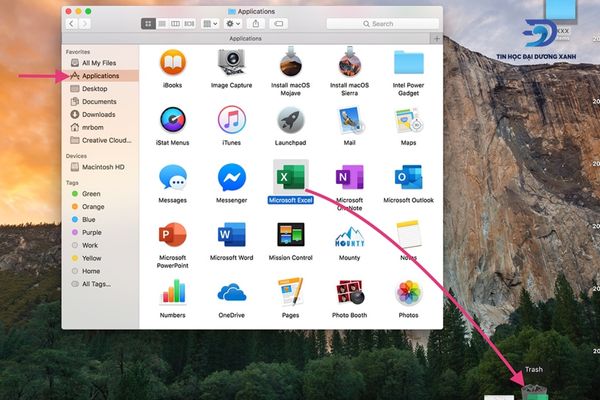
Vệ sinh MacBook
Khi bụi bẩn tích tụ lâu ngày ảnh hưởng đến phần cứng của máy, bên cạnh tình trạng sập nguồn đột ngột thì bụi bẩn còn làm ảnh hưởng đến hiệu suất của máy. Vì vậy mà không chỉ riêng với việc MacBook bị tắt đột ngột, người dùng cần phải thực hiện vệ sinh thường xuyên nhằm đảm bảo máy hoạt động ổn định và kéo dài tuổi thọ sử dụng. Cách vệ sinh MacBook cụ thể như sau:
Một số vật dụng cần thiết chuẩn bị để việc vệ sinh MacBook dễ dàng và thuận tiện hơn như:
- Khăn chuyên dụng lau laptop hoặc một chiếc vải mềm, lưu ý là bạn không nên sử dụng khăn giấy.
- Cọ lau laptop.
- Bình khí nén.
- Dung dịch làm sạch máy như cồn hay nước lau kính,…
- Tuốc.
Trước khi vệ sinh MacBook, bạn cần tắt các nguồn điện của máy và bắt đầu với phần ngoài. Bằng cách dùng chiếc khăn thấm lượng nước, hoặc cồn vừa đủ để lau sạch những bụi bằm và vết bẩn bên ngoài MacBook. Lưu ý là bạn không nên phun nước, cồn hay dung dịch vệ sinh MacBook trực tiếp lên trên máy. Bởi với thiết bị điện tử, nước hoặc dung dịch thấm vào gây tổn hại đến phần cứng của MacBook.

Sau khi vệ sinh xong phần bên ngoài, bộ phận cần thiết phải vệ sinh tiếp theo là màn hình MacBook. Mở màn hình một góc vừa phải, dùng khăn mềm thấm nước hoặc dung dịch vệ sinh lau nhẹ và lau theo một chiều nhất định. Sau đó, dùng khăn khô mềm để lau nhẹ lại một lần nữa, để máy khô và khởi động lại. Tương tự, bạn hãy tiếp tục vệ sinh khe tản nhiệt, các cổng kết nối bằng cọ mềm và khăn mềm.
Reset lại SMC
Reset lại SMC không chỉ ứng dụng để khắc phục lỗi MacBook bị tắt đột ngột mà còn trong một số trường hợp khác như lỗi nền, đèn hiển thị, lỗi mở nguồn, không sạc pin được,… Với trường hợp bị sập nguồn, cách khởi động lại SMC như sau:
- MacBook có pin không thể tháo rời: nhấn tổ hợp phím Shift + Control + Option và nút nguồn trong khoảng 10 giây rồi nhả ra, sau đó nhấn nút nguồn bật máy lại.
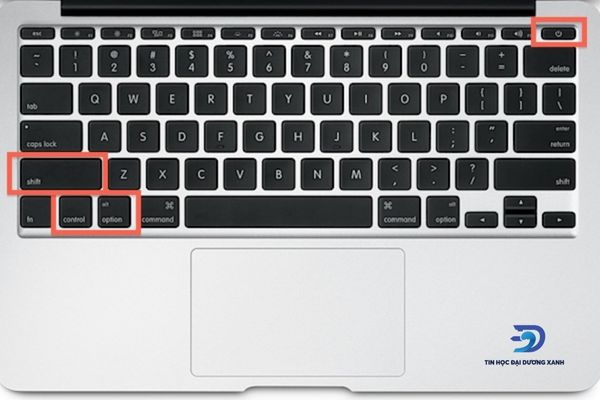
- MacBook có pin tháo rời: tháo pin ra, nhấn giữ nút nguồn khoảng 5 giây, sau đó gắn pin trở lại và bật nút nguồn mở máy lên lại.

Lưu ý là trên một số bàn phím MacBook, phím Option có thể được thay thế bằng nút Alt.
Các câu hỏi thường gặp về MacBook bị tắt đột ngột
Bên cạnh những vấn đề thiết yếu kể trên, một số giải đáp thắc mắc liên quan đến chủ đề này có thể giúp bạn:
Có nhất thiết phải mang MacBook đi sửa khi bị sập màn hình hay không?
Thực chất, việc MacBook bị sập nguồn đột ngột có thể đến từ những nguyên nhân nhỏ nhặt khác như: ổ cắm bị lỏng, nguồn điện không ổn định,… hoặc những lý do thường thấy được đề cập tại nội dung trên. Vì thế mà khi gặp phải tình trạng này, người dùng có thể thực hiện các thao tác kiểm tra các trường hợp có phải từ những nguyên nhân cơ bản đó không.

Nếu không phải, thì nguyên nhân có thể nằm sâu xa hơn do lỗi phần mềm hoặc hư hỏng các linh kiện khác. Khi đó, bạn cần thiết mang máy đến các trung tâm bảo hành, trung tâm sửa chữa để kiểm tra và sửa chữa
Làm sao để cải thiện tình trạng MacBook bị tắt đột ngột do quá nóng?
Việc MacBook sử dụng nhiều quá nóng khiến không ít người dùng khó chịu và đây cũng là nguyên nhân dẫn đến tình trạng máy sập nguồn hay khởi động lại một cách ngẫu nhiên. Sử dụng một số ứng dụng có thể giúp bạn điều theo dõi và kiểm soát như smcFanControl để có thể ứng phó . Ứng dụng này có chức năng kiểm tra nhiệt độ của các linh kiện trong MacBook, giúp bạn có thể nắm bắt được mức nhiệt của máy và có cách xử lý ngay kịp thời, không để máy bị sập nguồn.

Nếu trường hợp máy của bạn nhiệt độ quá nóng thường xuyên, hãy đem tới trung tâm bảo hành hoặc cửa hàng sửa chữa chuyên dụng để kiểm tra và tìm cách khắc phục.
Cần lưu ý gì để hạn chế MacBook bị tắt đột ngột?

Bên cạnh các hướng dẫn khắc phục trên, người dùng cần thiết lưu ý một số yếu tố giúp ngăn ngừa và cải thiện tình trạng máy bị sập nguồn đột ngột như sau:
- Hạn chế tải và sử dụng các trình phần mềm không phải do Apple sản xuất, không được khuyên dùng với MacBook.
- Nâng cấp bộ nhớ Ram thường xuyên nếu máy bạn sử dụng nhiều chương trình và hoạt động nặng thường xuyên.
- Nên cài chương trình antivirus luôn chạy ở chế độ thực (real-time) để bảo vệ MacBook của bạn khỏi virus xâm nhập.
Trên đây là một số thông tin về nguyên nhân cũng như cách khắc phục tình trạng MacBook bị tắt đột ngột. Hy vọng bài được Tin Học Đại Dương Xanh chia sẻ này có thể giúp bạn giải đáp được thắc mắc và biết cách xử lý khi gặp tình trạng này xảy ra
Các bài viết liên quan
- Cách xử lí các lỗi bàn phím trên Macbook thường gặp
- Cách khắc phục một số lỗi màn hình macbook hay gặp
- Hướng dẫn sửa macbook bị lỗi ổ cứng chính xác nhất
- Làm gì khi macbook bị treo? Nguyên nhân là do đâu?
- Macbook bị giật lag, đơ hay bị chậm phải làm sao: Cách xử lý
- Tại sao macbook bị nóng? Nguyên nhân phổ biến và cách khắc phục
- Macbook không lên nguồn – 4 cách khắc phục đơn giản
- Nguyên nhân khiến macbook bị reset liên tục và cách xử lý
- Macbook không vào được wifi nguyên nhân là gì?
- Khắc phục 100% lỗi Macbook không nhận USB
- Khắc phục tình trạng pin macbook tụt nhanh ai cũng nên biết
- Máy macbook không nhận sạc do đâu và cách khắc phục như nào?
- 9 Cách khắc phục Macbook bị mất tiếng hiệu quả 100%



